
Pēdējo reizi atjaunināts
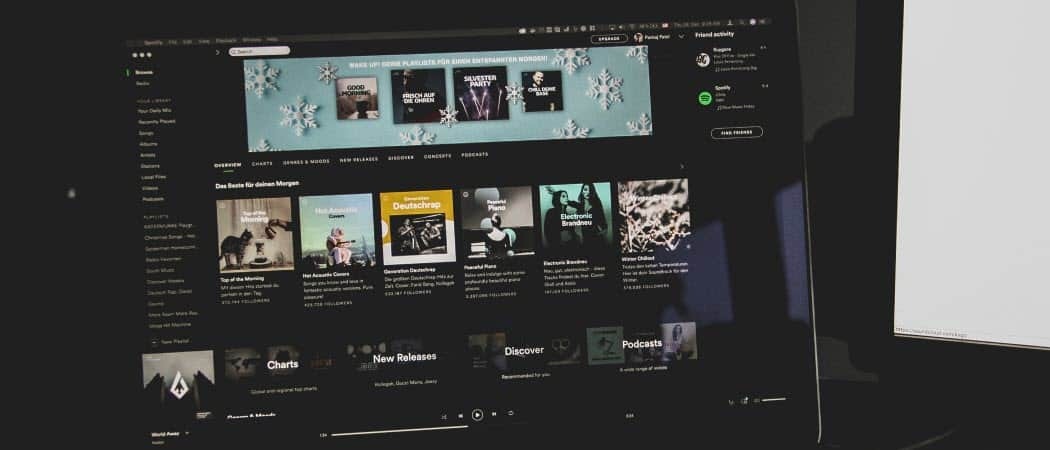
Jūs varētu (vai var neinteresēt) tas, ko klausās jūsu draugi. Labās ziņas ir tādas, ka varat pārvaldīt draugu aktivitātes pakalpojumā Spotify. Lūk, kā.
Spotify darbvirsmas lietotne parāda a Draugu darbība panelis labajā pusē. Tas parāda mūziku, ko klausās draugi. Draugu pievienošana Spotify ļauj iepazīstināt draugus ar jaunu mūziku un otrādi.
Tomēr jūs, iespējams, neinteresēsit redzēt, ko klausās draugi. Varbūt vēlaties noņemt šo sadaļu, lai nodrošinātu tīrāku Spotify pieredzi. Bet, no otras puses, jūs varētu vēlēties redzēt, ko draugi klausās, bet neredzat.
Jebkurā gadījumā mēs jums parādīsim, kā parādīt vai slēpt draugu aktivitātes pakalpojumā Spotify. Mēs arī izskatīsim iespēju iekļūt privātā klausīšanās sesijā.
Kā parādīt vai paslēpt drauga aktivitātes vietnē Spotify
Piezīme: Šis process darbojas tikai ar Spotify darbvirsmas versiju.
Varat noņemt paneli Drauga darbība, ja vēlaties tīrāku lietotāja pieredzi ar lielāku ekrāna īpašumu darbvirsmas lietotnei.
Lai parādītu vai paslēptu draugu darbības paneli, rīkojieties šādi:
- Palaidiet Spotify savā darbvirsmā.
- Noklikšķiniet uz X ikonu paneļa augšējā labajā stūrī, lai to aizvērtu.
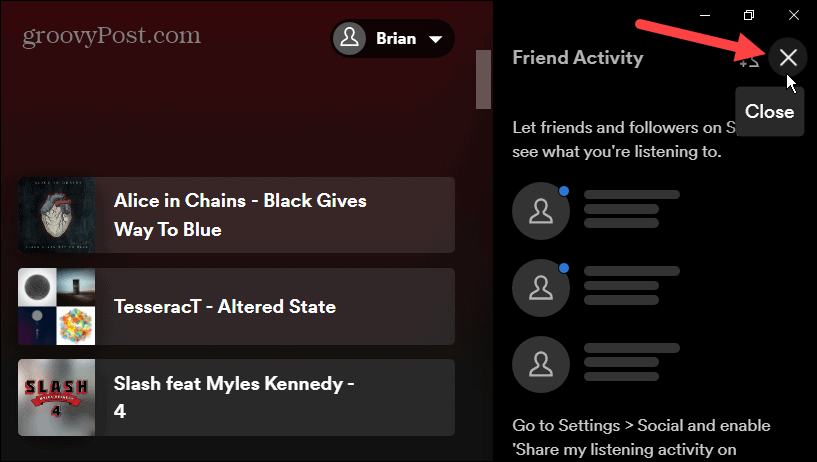
- Tas paslēps Draugu darbība paneli un sniegt vairāk vietas informācijai par mūzikas izpildītāju.
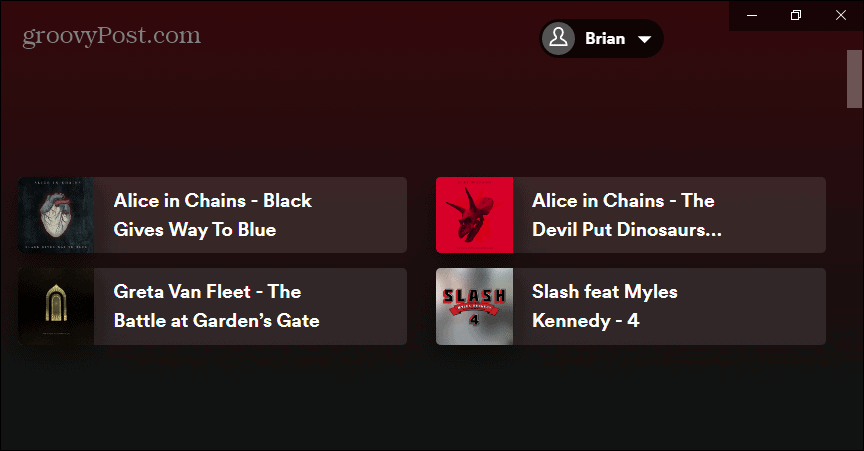
- Vēl viens veids, kā paslēpt vai parādīt draugu darbību paneli, ir noklikšķināt uz trīs punkti pogu augšējā labajā stūrī.
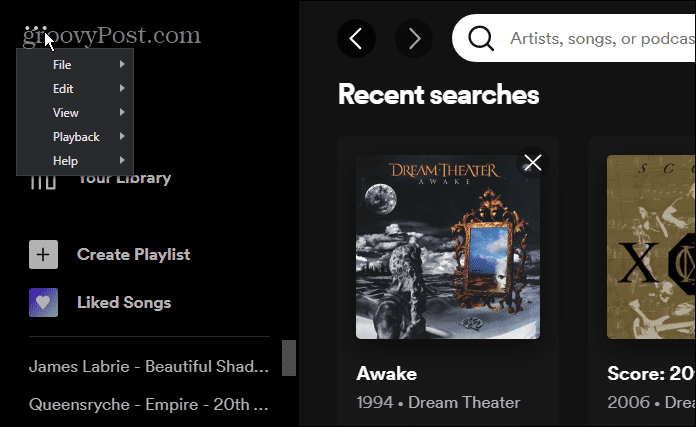
- Izvēlieties Skatīt un noņemiet atzīmi Draugu darbība no izvēlnes.
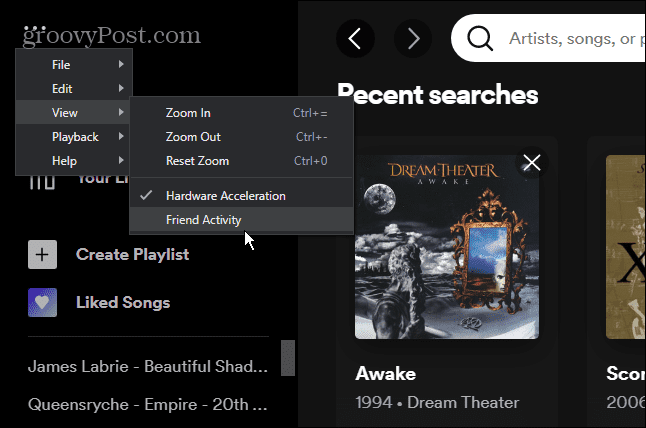
Ņemiet vērā, ka, izmantojot X opcija aizvērs tikai draugu darbību paneli. Tā vietā jums ir jāizmanto izvēlnes joslas opcija, lai atkal parādītu paneli Drauga darbība.
Izmantojiet Spotify iestatījumus, lai parādītu vai paslēptu drauga darbības
Varat arī atvērt Spotify iestatījumus, lai rādītu vai paslēptu drauga darbības. Process ir vienkāršs, veicot šādas darbības:
- Palaidiet Spotify, noklikšķiniet uz sava profila ikona augšējā labajā stūrī un izvēlieties Iestatījumi no izvēlnes.
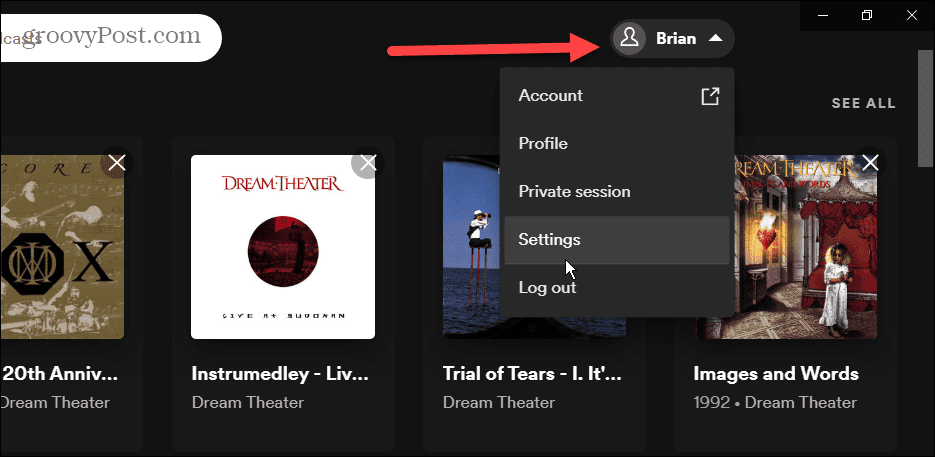
- Lapā Iestatījumi ritiniet uz leju līdz Displejs sadaļu un pārslēdziet uz Skatieties, ko spēlē jūsu draugi ieslēgt vai izslēgt.
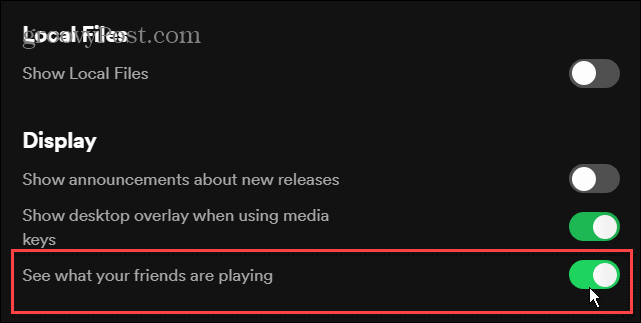
Kad slēdzis ir izslēgts, draugu darbību panelis pazūd, un, kad slēdzis ir ieslēgts, tiek parādīts panelis Drauga darbība.
Kā paslēpt savas klausīšanās aktivitātes vietnē Spotify
Papildus tam, ka nevēlaties redzēt, ko klausās jūsu draugi, jūs varētu vēlēties, lai jūsu sesija būtu privāta. Tātad tikai jūs varat piekļūt savām klausīšanās aktivitātēm, nevis jūsu draugi to redz.
Lai sāktu privātu klausīšanās sesiju, rīkojieties šādi:
- Palaist Spotify darbvirsmā un noklikšķiniet uz sava profila ikonas augšējā labajā stūrī.
- Klikšķis Privātā sesija no izvēlnes.
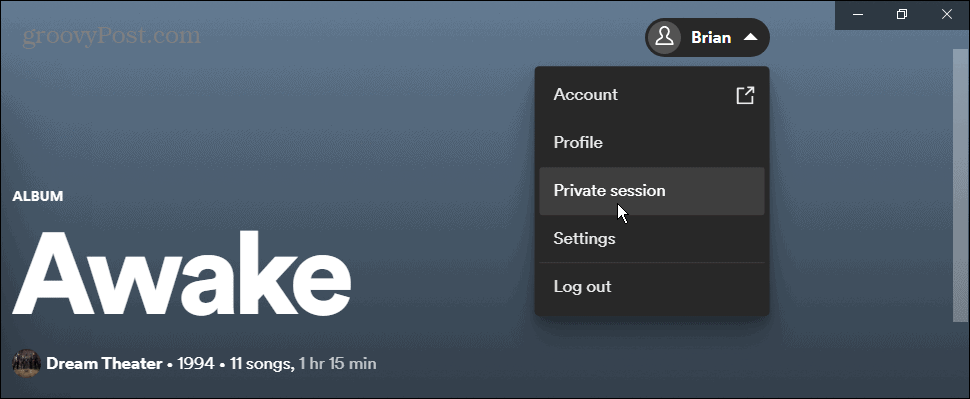
- Jūs nekavējoties ievadīsit privātu sesiju. A piekaramās atslēgas ikona privātās sesijas laikā paliks blakus jūsu vārdam.
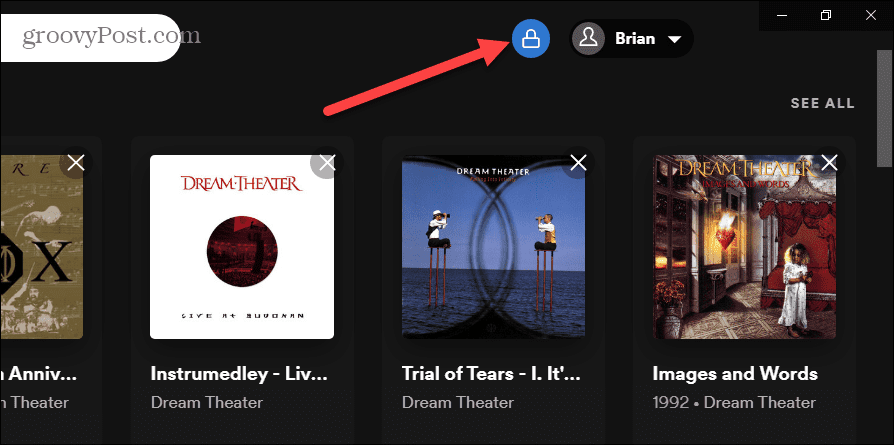
- Lai izietu no privātās sesijas, vēlreiz noklikšķiniet uz sava profila ikonas un atlasiet Privātā sesija lai to izbeigtu.
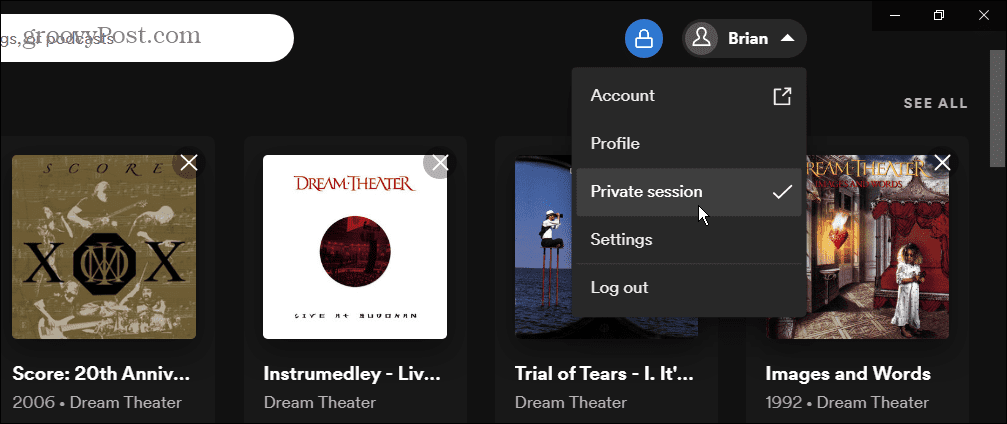
Spotify baudīšana ar draugiem (vai bez tiem).
Dažreiz jums var nebūt jāzina, ko klausās jūsu draugi. Veicot iepriekš norādītās darbības, varat noņemt darbību paneli, lai saskarne būtu mazāk pārblīvēta.
Ir arī labi zināt, ka varat ievadīt privātu sesiju. Ja jūs to darāt, jums nav jāuztraucas par to, ka draugi apgūs jūsu klausīšanās paradumus.
Runājot par Spotify privātumu, varat arī izveidot privātu atskaņošanas sarakstu. Lai spertu soli tālāk savu privātumu, atsaistīt Spotify no sava Facebook konta.
Kā atrast savu Windows 11 produkta atslēgu
Ja jums ir jāpārsūta Windows 11 produkta atslēga vai tā ir nepieciešama, lai veiktu tīru OS instalēšanu,...
Kā notīrīt Google Chrome kešatmiņu, sīkfailus un pārlūkošanas vēsturi
Pārlūks Chrome veic lielisku darbu, saglabājot jūsu pārlūkošanas vēsturi, kešatmiņu un sīkfailus, lai optimizētu pārlūkprogrammas veiktspēju tiešsaistē. Viņa ir kā...
Cenu saskaņošana veikalā: kā iegūt cenas tiešsaistē, iepērkoties veikalā
Pirkšana veikalā nenozīmē, ka jums ir jāmaksā augstākas cenas. Pateicoties cenu saskaņošanas garantijām, jūs varat saņemt tiešsaistes atlaides, iepērkoties...
Kā uzdāvināt Disney Plus abonementu, izmantojot digitālo dāvanu karti
Ja jums patika Disney Plus un vēlaties to kopīgot ar citiem, tālāk ir norādīts, kā iegādāties Disney+ dāvanu abonementu...
